제목 : 홍차의꿈님 PE의 pecmd.ini에 프로그램을 추가하여 보았습니다
왕초보홍차의꿈님 PE에서 바탕화면에 바로가기가 직접 바로가기 파일을 만들어서 boot.wim 파일에 추가하는 방식이어서.조금 불편하셨던
분들이 있으실것입니다
PE에 프로그램을 추가하고 바로가기를 만드는것에 대한 글이 있어서...홍차의꿈님 PE에서 바로가기 파일을 pecmd.ini에 추가하는 것을
간단히 정리를 하여 보았습니다
아래의 내용들은..PE에 프로그램을 추가하시는것이 어려운분들만 보아 주십시요
아시는분들은..너무 재미없습니다..
PE에 프로그램을 추가를 하는것을 많이 알고 계시지만...새로 PE를 알게되신분들은...조금 어렵게 느껴지실수도 있으십니다
하지만..한번만..성공을 해보시면..그렇게 어렵게 느껴지시지 않으실것 같습니다
boot.wim 파일을 7z으로 열어서 수정하고 다시..최적화 하는것에 대한 내용을 지난 사용기 내용이 있어서...생략하였습니다
아래의 사용기 댓글에는 sunshine님께서 "내 PC" 를 추가하고, "시작화면" / "작업표시줄" 이 투명하지 않도록 레지를 하이브하여 주신
파일이 있습니다...x86 x64 버전에 맞는 파일로 교체를 하시면...바탕화면에서 "내 PC" 아이콘을 보실수 있습니다..
참고하여 주십시요
홍차의꿈님 복원전용 PE에 백업프로그램을 추가하여 보았습니다..
https://windowsforum.kr/gallery/11238843
1. pe 부팅시에 나오는 메세지는...pecmd.ini에서 TEXT 부분을 수정하셔서 원하시는 것을 바꾸시면 되십니다..
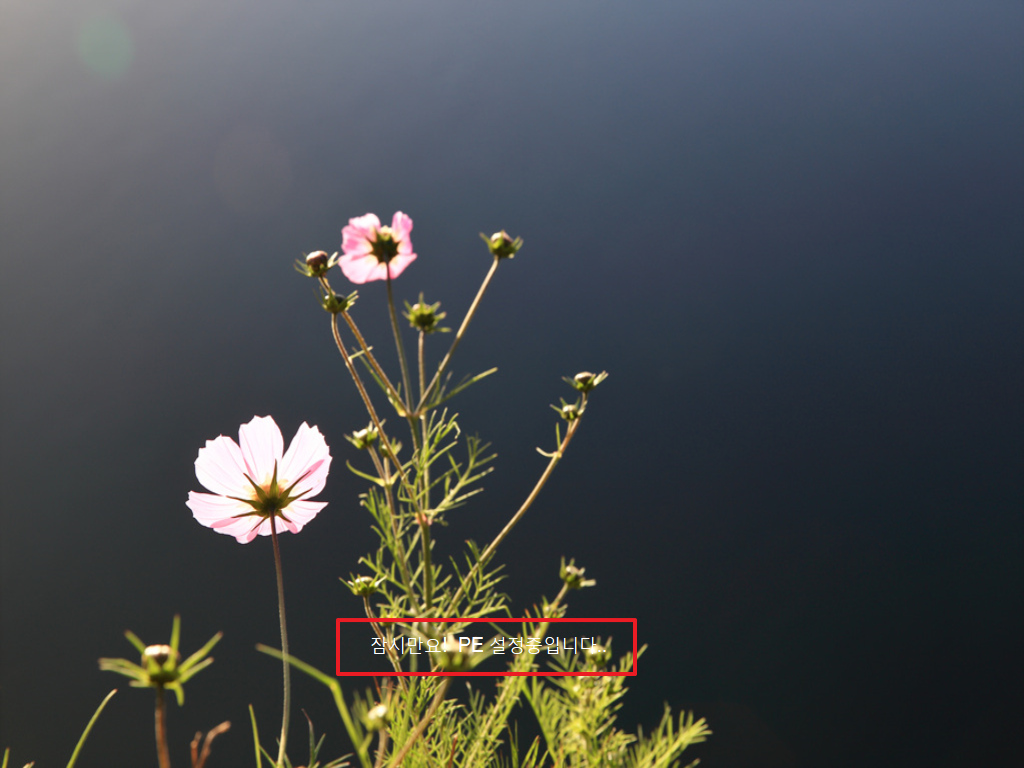
2. PE로 부팅을 하였습니다.. sunshine님께서 첨부하여 주신 레지 파일로 교체를 하여서 바탕화면에 내 PC 아이콘이 보입니다..
바탕화면에 바로가기 파일과 작업표시줄의 프로그램은 pecmd.ini에서 추가한것입니다..

3. 모든 프로그램에서 바로가기가 추가가 되어 있습니다..기타 프로그램에도 폴더가 만들어지고 바로가기 파일들이 있습니다.
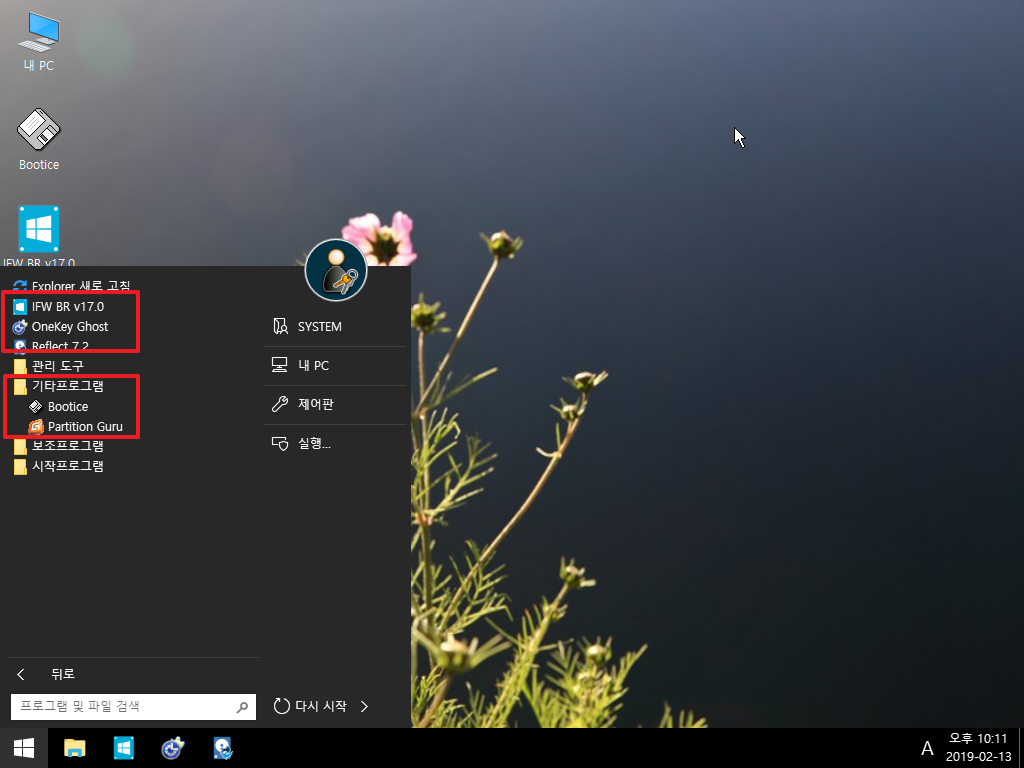
4. 홍차의꿈님 PE에서..CDUsb.Y 파일이 있으면...Y: 드라이브로 변경을 하여 주고 있습니다.그래서 Y: 드라이브에 있는 프로그램도 추가를 하여
보았습니다.
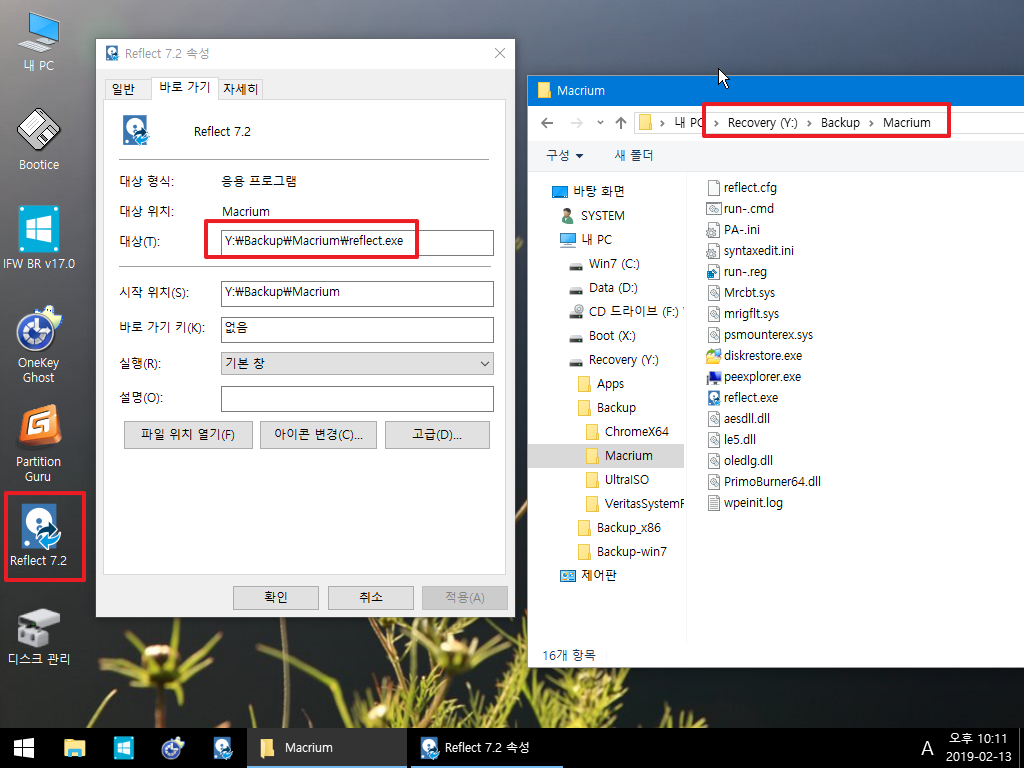
5. 원본 pecmd.ini에 NUMK 0 명령어가 있네요..
아래는 제가 정리를 하여 본것입니다.. 한글입력 관련한 IMEReg.CMD 파일은 STARTNET.CMD 에서 실행하고 있어서. 이 cmd파일은 삭제를하고
pecmd.ini에서 실행하도록 하였습니다..
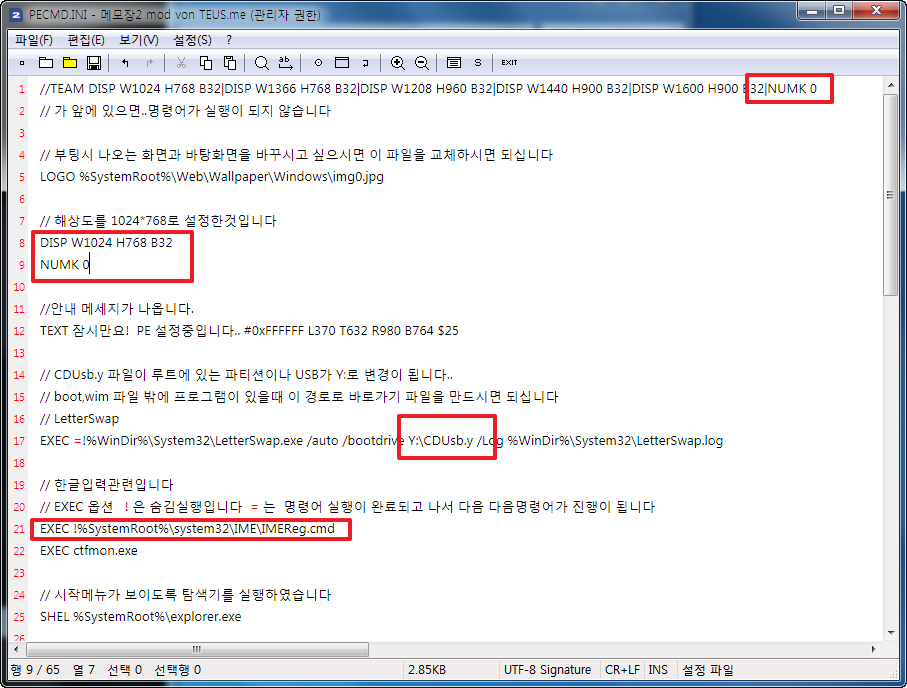
6. 바로가기 파일들은 만들고 있습니다.. PINTOOL에서 작업표시줄에 프로그램을 등록을 합니다.. 바로위에 명령어가 보이시죠...PinTool.exe 파일이
필요합니다.
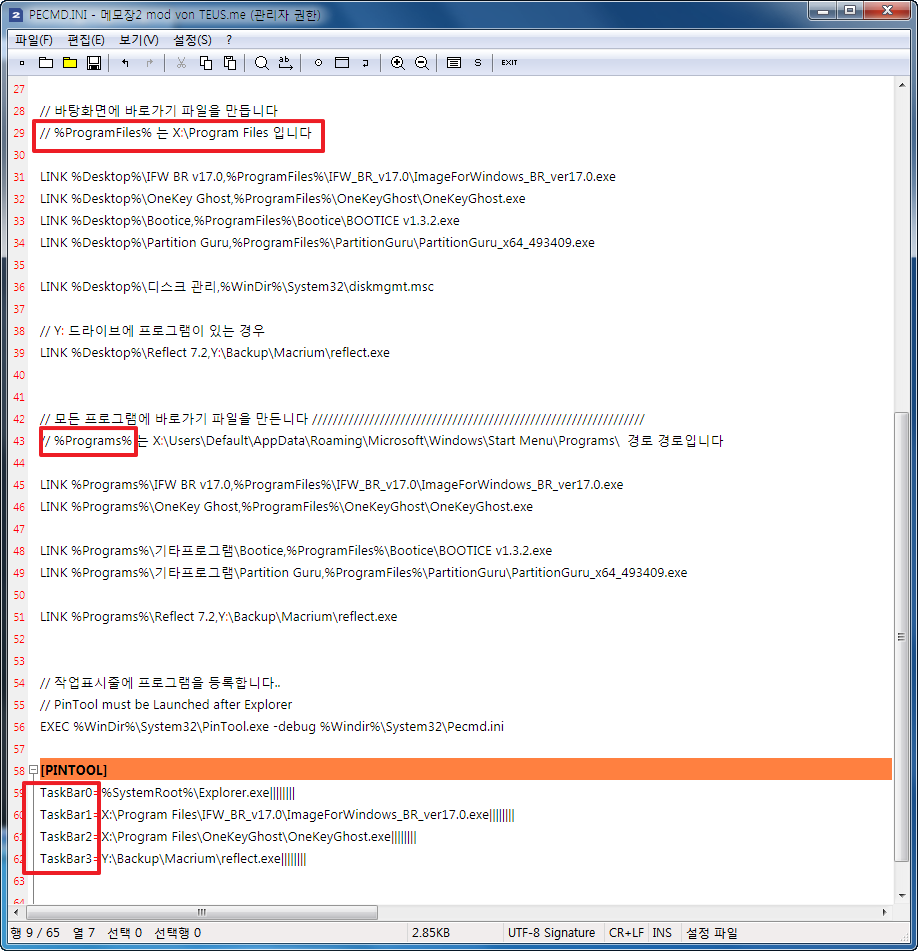
7. pemcd.ini외에 필요없는 ini 파일들은 삭제를 하였습니다...IMEReg.CMD 파일을 실행시키는 STARTNET.CMD 파일도 필요가 없어져서 삭제를 한
상태입니다.
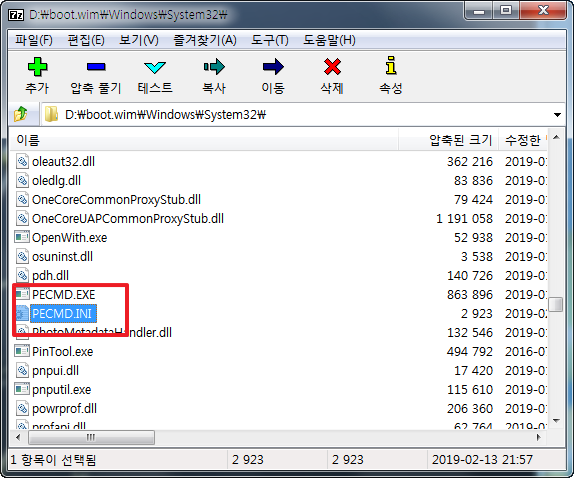
8. pemcd.ini에서 바탕화면에 바로가기 파일을 만들어 주기 때문에..여기에 lnk 파일이 있을 필요가 없어서 삭제를 하였습니다
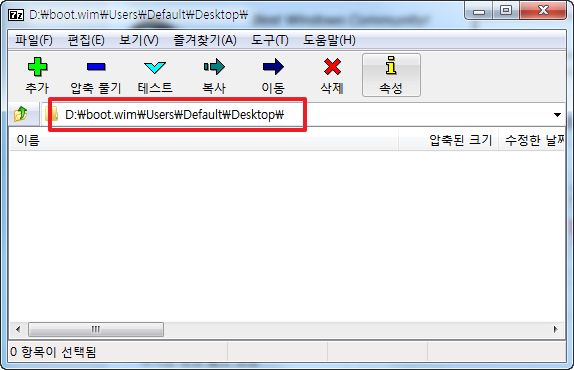
9. 여기 경로에 있는 lnk 파일들은 그대로 두고 활용을 하였습니다.
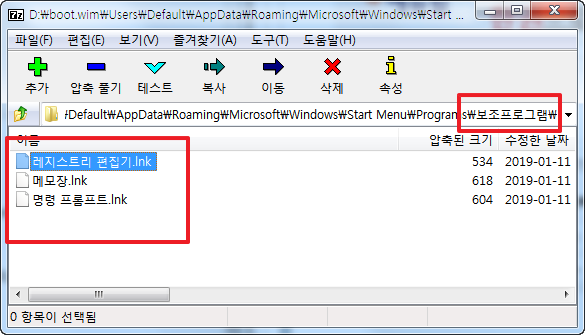
10. 마무리
PE를 처음 알게되고 활용하시려고 하시는 분들은 프로그램 추가가 쉽지 않으실것입니다...
프로그램을 추가하고 바로가기 파일을 만들어서 boot.wim 파일에 추가하시는것보다는 pecmd.ini에 등록하여서 하시는것이 조금은 더 편하실것
같습니다..
한번 성공하면..다음부터는..어렵지 않습니다....잘 되시길 바랍니다
편안하신 시간 되세요
아래는 위에 홍차의꿈님 PE에서 pecmd.ini를 제가 정리하여 본것입니다...견본으로 생각하여 주십시요
필요없는 부분들은 삭제를 하시는것이 간단해서 보기가 좋습니다.
//TEAM DISP W1024 H768 B32|DISP W1366 H768 B32|DISP W1208 H960 B32|DISP W1440 H900 B32|DISP W1600 H900 B32|NUMK 0
// 가 앞에 있으면..명령어가 실행이 되지 않습니다
// 부팅시 나오는 화면과 바탕화면을 바꾸시고 싶으시면 이 파일을 교체하시면 되십니다
LOGO %SystemRoot%\Web\Wallpaper\Windows\img0.jpg
// 해상도를 1024*768로 설정한것입니다
DISP W1024 H768 B32
NUMK 0
//안내 메세지가 나옵니다.
TEXT 잠시만요! PE 설정중입니다.. #0xFFFFFF L370 T632 R980 B764 $25
// CDUsb.y 파일이 루트에 있는 파티션이나 USB가 Y:로 변경이 됩니다..
// boot,wim 파일 밖에 프로그램이 있을때 이 경로로 바로가기 파일을 만드시면 되십니다
// LetterSwap
EXEC =!%WinDir%\System32\LetterSwap.exe /auto /bootdrive Y:\CDUsb.y /Log %WinDir%\System32\LetterSwap.log
// 한글입력관련입니다
// EXEC 옵션 ! 은 숨김실행입니다 = 는 명령어 실행이 완료되고 나서 다음 다음명령어가 진행이 됩니다
EXEC !%SystemRoot%\system32\IME\IMEReg.cmd
EXEC ctfmon.exe
// 시작메뉴가 보이도록 탐색기를 실행하였습니다
SHEL %SystemRoot%\explorer.exe
// 바탕화면에 바로가기 파일을 만듭니다
// %ProgramFiles% 는 X:\Program Files 입니다
LINK %Desktop%\IFW BR v17.0,%ProgramFiles%\IFW_BR_v17.0\ImageForWindows_BR_ver17.0.exe
LINK %Desktop%\OneKey Ghost,%ProgramFiles%\OneKeyGhost\OneKeyGhost.exe
LINK %Desktop%\Bootice,%ProgramFiles%\Bootice\BOOTICE v1.3.2.exe
LINK %Desktop%\Partition Guru,%ProgramFiles%\PartitionGuru\PartitionGuru_x64_493409.exe
LINK %Desktop%\디스크 관리,%WinDir%\System32\diskmgmt.msc
// Y: 드라이브에 프로그램이 있는 경우
LINK %Desktop%\Reflect 7.2,Y:\Backup\Macrium\reflect.exe
// 모든 프로그램에 바로가기 파일을 만든니다 ////////////////////////////////////////////////////////////////
// %Programs% 는 X:\Users\Default\AppData\Roaming\Microsoft\Windows\Start Menu\Programs\ 경로 경로입니다
LINK %Programs%\IFW BR v17.0,%ProgramFiles%\IFW_BR_v17.0\ImageForWindows_BR_ver17.0.exe
LINK %Programs%\OneKey Ghost,%ProgramFiles%\OneKeyGhost\OneKeyGhost.exe
LINK %Programs%\기타프로그램\Bootice,%ProgramFiles%\Bootice\BOOTICE v1.3.2.exe
LINK %Programs%\기타프로그램\Partition Guru,%ProgramFiles%\PartitionGuru\PartitionGuru_x64_493409.exe
LINK %Programs%\Reflect 7.2,Y:\Backup\Macrium\reflect.exe
// 작업표시줄에 프로그램을 등록합니다..
// PinTool must be Launched after Explorer
EXEC %WinDir%\System32\PinTool.exe -debug %Windir%\System32\Pecmd.ini
[PINTOOL]
TaskBar0=%SystemRoot%\Explorer.exe||||||||
TaskBar1=X:\Program Files\IFW_BR_v17.0\ImageForWindows_BR_ver17.0.exe||||||||
TaskBar2=X:\Program Files\OneKeyGhost\OneKeyGhost.exe||||||||
TaskBar3=Y:\Backup\Macrium\reflect.exe||||||||


크 자세한 설명 감사합니다 참고가 많이 됩니다